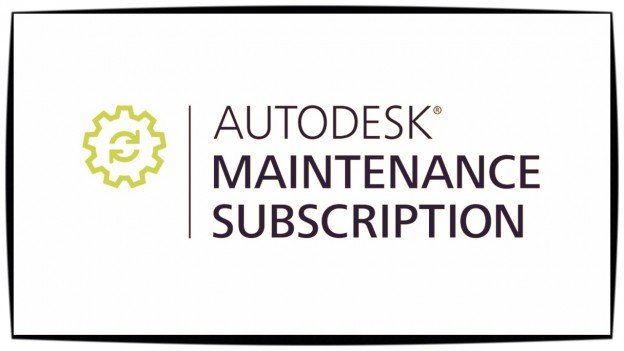Mise à jour de logiciels dans votre compte Autodesk
Les clients abonnés ont accès à la version la plus récente de leurs logiciels Autodesk. Pour mettre à jour vos logiciels, lorsqu’une nouvelle version est validée, il vous suffit de désinstaller la version actuelle, de télécharger et installer votre nouveau logiciel et de l’activer à l’aide de votre nouveau numéro de série. Voici la procédure à suivre:
1) Connectez-vous à votre Compte Autodesk
Pour télécharger votre nouveau logiciel, cliquez sur Management et sélectionnez Produits et Services. Pour plus d’informations, reportez-vous à la rubrique AutodeskCompte Sign-In questions fréquemment posées.
2) Téléchargez votre logiciel
Recherchez le logiciel que vous souhaitez télécharger sous la liste Produits & Services et cliquez sur le bouton télécharger. Activez la méthode de téléchargement par défaut. En cliquant sur plus d’actions, cela vous permet de sélectionner une méthode de téléchargement. Cependant, toutes les méthodes de téléchargement ne sont pas disponibles pour chaque produit.
Voici un récapitulatif des trois méthodes de téléchargement possibles:
Télécharger maintenant— Assisté par Autodesk Download Manager (DLM), il permet d’accélérer les téléchargements, une expérience utilisateur rationalisée, et commandes pratiques pour suspendre et, le cas échéant, reprendre le téléchargement.
Installer maintenant— Décompresse et installe le logiciel lors du téléchargement à l’aide d’Autodesk Download Manager. Dans de nombreux cas, le processus active automatiquement votre logiciel. Ne peut pas être utilisé pour le réseau répartition ou l’installation sur plusieurs ordinateurs.
Téléchargement via votre navigateur— Recommandé pour les clients qui ne peuvent pas utiliser ou donner accès à internet pour les utilitaires de téléchargement de fichiers. Cette méthode utilise votre navigateur Web et s’avère plus longue que les autres méthodes, car les fichiers d’installation sont plus volumineux et ne peuvent être compressés avant que le téléchargement ne soit terminé.
Pour plus d’informations, reportez-vous à la rubrique Télécharger Méthodes de mon compte Autodesk.
Remarque: les versions sont indépendantes les unes des autres, c’est pourquoi vous devez télécharger et installer la nouvelle version complète.
3) Installation du logiciel
Pour une installation réussie, consultez les rubriques suivantes :
Préparation de votre système pour l’Installation
Installation et Configuration
Recherche des numéros de série et clé de produit
4) Activer et enregistrer votre produit
Vous trouverez d’avantage d’informations sous la rubrique Activation et enregistrement.